AWSの個人利用についてまとめています。
AWSの個人利用でメリットがあるケース

AWSのサーバを個人利用
AWSは、複数のサーバを組み合わせてシステム構築をするのに向いていますが、個人利用するような小規模なシステムだと割高になりがちです。単にHTMLを公開するWebサーバを立てるだけなら、Xserverなどの一般的な共用サーバを利用した方が安く済むんですね。
メリットがあるのは、サーバでバッチ処理して計算・データ加工した情報をウェブで公開するような、サーバ連携する凝ったウェブサービスをおこなう場合です。AWSのLightsailというVPSサービスを使うと、仮想的なサーバをまるごと1台制御できるんですね。
【関連記事】
▶AWSのVPS、Amazon Lightsailの特徴と用途 EC2へのアップグレードも可能
AWSをバーチャルデスクトップとして個人利用
AWSのEC2インスタンスで動作するのは、サーバOSだけではありません。Windowsをインストールして、クラウド上で動作するパソコンとして利用することができるんですね。
自宅のデスクトップパソコンや、外出先でノートパソコンやタブレットを使って、クラウド上のパソコンでワードやエクセルなどを動かすことができます。
具体的には、リモートデスクトップ(RDP)を使ってAWSのEC2インスタンスに接続します。具体的には、以下の手順でAWS上のWindowsにアクセスができるんですね。RDPでは、Windows以外にMac OSへもリモートアクセスが可能です。
- RDP クライアントのインストール
- プライベートキーを見つける
- IP アドレスからインスタンスへのインバウンド RDP トラフィックを有効にする
参考)Windows インスタンスに接続する – Amazon Elastic Compute Cloud
EC2インスタンスには、Windows 10などのクライアント用OSはインストールできません。Amazon MarketPlaceに公開されているServerOSのみインストールが可能です。2021年10月時点では、以下のWindows Server OSが利用可能となっていました。
- Windows Server 2019 Base
- Windows Server 2016 Base
- Windows Server 2012
- Windows Server 2012 R2
- Windows Server 2016 with Containers
- Windows Server 2016 with SQL Server 2016 Enterprise
- Windows Server 2016 with SQL Server 2016 Express
- Windows Server 2016 with SQL Server 2016 Standard
- Windows Server 2016 with SQL Server 2017 Standard
- Windows Server 2016 with SQL Server 2016 Web
AWSでWindows 10を使うには、Amazon Workspaceというサービスを利用します。Amazon Workspacesはリモートワークに便利なサービスで、WindowsやLinuxのデスクトップを仮想化するんですね。リモートデスクトップやSSHなどを使って、どこからでもデスクトップにアクセスできます。
CPU、メモリ、ストレージのスペックは、Amazon WorkSpacesバンドルというセットから選べます。エントリーモデルの「バリュー」は、最小構成でvCPU *1、メモリ2GB、SSDルートボリューム80G、SSDユーザストレージ10GBです。バリュー、スタンダード、パフォーマンス、パワー、パワープロ、グラフィックス、グラフィックスプロと順に高スペックになっていき、最上位のグラフィックスプロでは、vCPU *16、メモリ122GB、vGPU *1、ビデオメモリ8G、SSDルートボリューム100GB、SSDユーザーストレージ100GBという構成。ビデオカードつきのバンドルも利用できるので、Blenderなどの3DCGソフトやリアルタイム性が求められないゲームなどのプレイもできそうです。
Amazon Workspacesには、2ヶ月間の無料枠があるので、無料期間中にアプリケーションやゲームなどの動作確認をしてみると良いでしょう。
【関連記事】
▶AWSの「無料枠」って何が無料なの?そんな疑問にお答えします!
データはデスクトップ本体ではなく、AWSクラウドやオンプレミス環境に保存します。
料金は月額料金と時間料金(オンデマンド)を選ぶことができます。エントリーモデルの「バリュー」でWindowsを使う場合、月額料金だと25ドル、時間料金だと、月に基本料金7.25ドル+1時間あたり0.22ドルがかかります。時間料金の場合、使った時間だけ課金されることになります。月に80時間以上使うなら、月額料金の方がお得になります。
【関連記事】
▶AWSのWorkspacesはAmazonの仮想デスクトップ環境 料金制度は定額と従量課金が選べる
AWSの個人利用の注意点
AWSは、多種多様なサービスがあり、料金体系もそれぞれ異なるなど初見では把握できないほど複雑です。慣れないうちは、設定ミスや操作ミスで予期せぬ高額請求が発生しないよう気をつけましょう。
無料枠の期間であっても、決められた使用量を超えると料金請求が発生します。AWSマネジメントコンソールの「マイ請求ダッシュボード」(画面上部のアカウント名をクリックするとメニューが表示される)で、こまめに利用料を確認しましょう。
【関連記事】
▶AWSを集中管理したい!AWS マネジメントコンソールを使いこなそう!
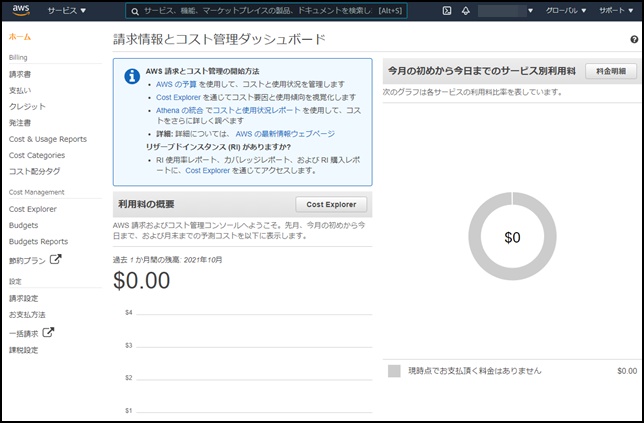
設定ミス、操作ミス以外に、パスワードやAWSアクセス用のキーをうっかり漏らしてしまうと、第三者に勝手にインスタンスを起動されてしまうなど不正利用される恐れがあります。以下は、AWSのアクセスキーとシークレットキーをセットでGitHubで公開してしまったかたが、キーを勝手に使われてしまってAWSから多額の請求が来てしまった話。
参考)初心者がAWSでミスって不正利用されて$6,000請求、泣きそうになったお話。 – Qiita
上記のケースでは、特別に不正使用分が返金されたとのことですが、ユーザ側のミスで高額請求が発生した場合、返金されなくても文句は言えません。パスワードやキーの管理には気をつけましょう。
アクセスキーは、AWSのCLI使用時にも必要になります。毎回AWSマネジメントコンソールを開かなくて済むのは便利なのですが、セキュリティ面で注意が必要なんですね。
【関連記事】
▶AWS CLIのインストール方法 AWSアクセスキーの登録と疎通確認
AWS公式サイトによると、「ルートユーザアクセスキーを作成しない」「長期アクセスキーの代わりにIAMロールを使用する」ことが推奨されています。
関連)AWS アクセスキーを管理するためのベストプラクティス – AWS 全般のリファレンス
AWSの個人利用まとめ


- AWSのサーバの個人利用はコストが高くなりがち。料金の安いAWS Lightsail使用を検討する。
- AWS Workspacesで、クラウド上に仮想パソコンを作る(仮想デスクトップ)ことが可能
- 思わぬ高額請求や、パスワード、アクセスキーの流出に注意する










